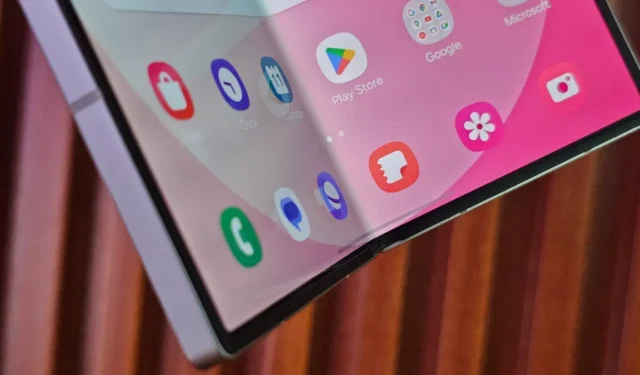
Samsung-puhelimissa on ollut Auto Blocker -ominaisuus jo jonkin aikaa suojaamaan sinua online-uhilta. Samsung on kuitenkin parantanut tätä ominaisuutta Galaxy Z Flip 6:lla ja Z Fold 6:lla. Ominaisuus toimii puhelimen käynnistyessä ja estää aktiivisesti APK:iden sivulatauksen. Tämä tarkoittaa, että se estää sovellusten asentamisen muista lähteistä kuin virallisista sovelluskaupoista.
Automaattinen estotoiminto toimii uusimmassa Galaxy Z -mallissa tai vanhemmassa Samsung-puhelimessa – niin kauan kuin siinä on One UI 6.1.1 -päivitys. Tässä kerrotaan, mitä Auto Blocker on, miten se toimii ja milloin voit harkita tämän suojausominaisuuden käyttämistä.
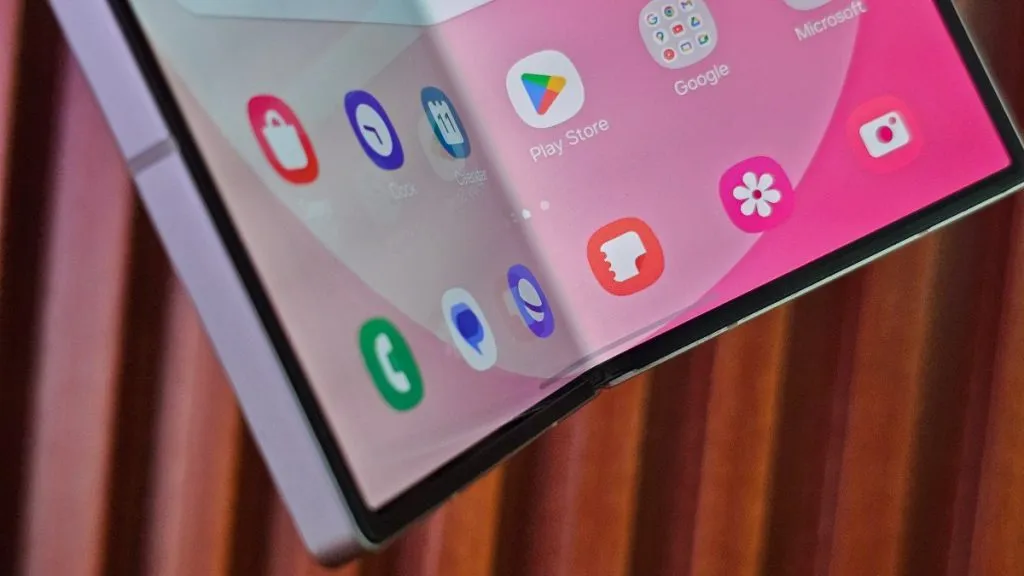
Mikä on automaattinen esto Samsung Galaxy -puhelimissa
Auto Blocker -ominaisuus esiteltiin Samsung Galaxy -puhelimissa, joissa on One UI 6. Se on oletuksena pois päältä. Voit kuitenkin ottaa sen käyttöön Galaxy-puhelimesi Asetukset > Suojaus ja tietosuoja > Automaattinen esto .
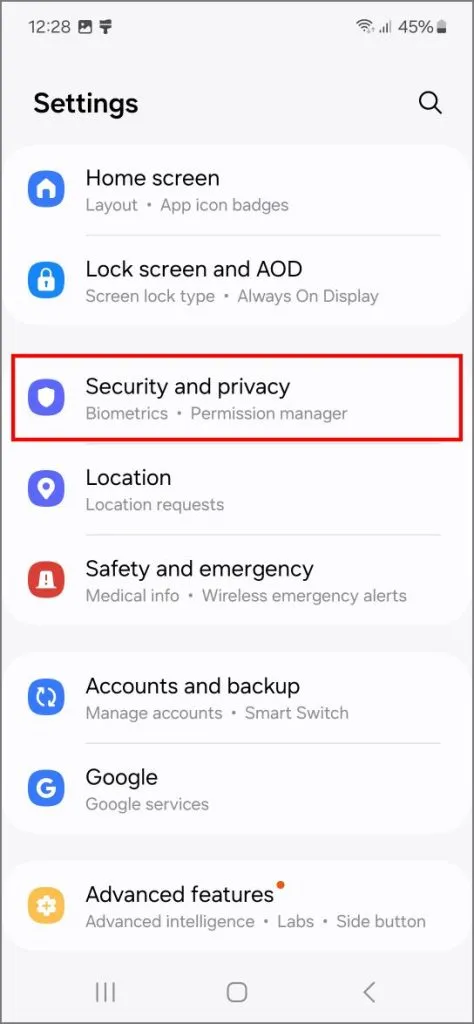
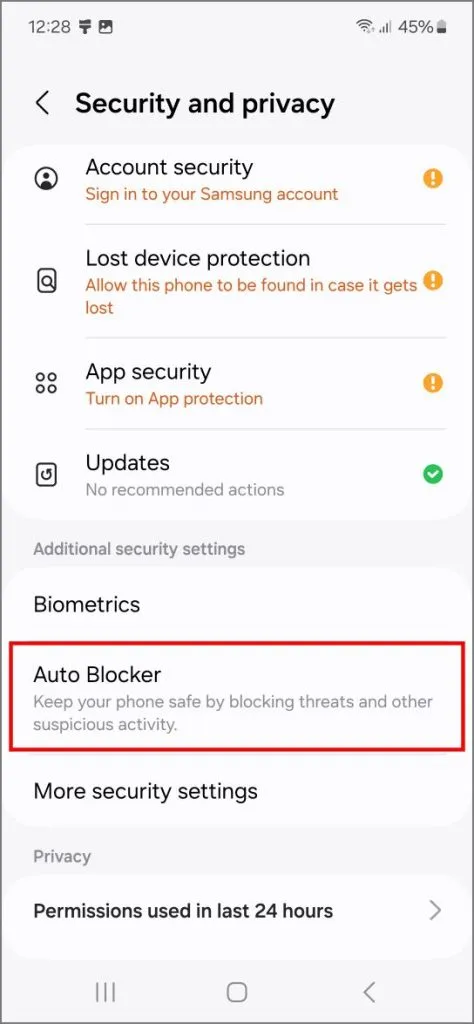
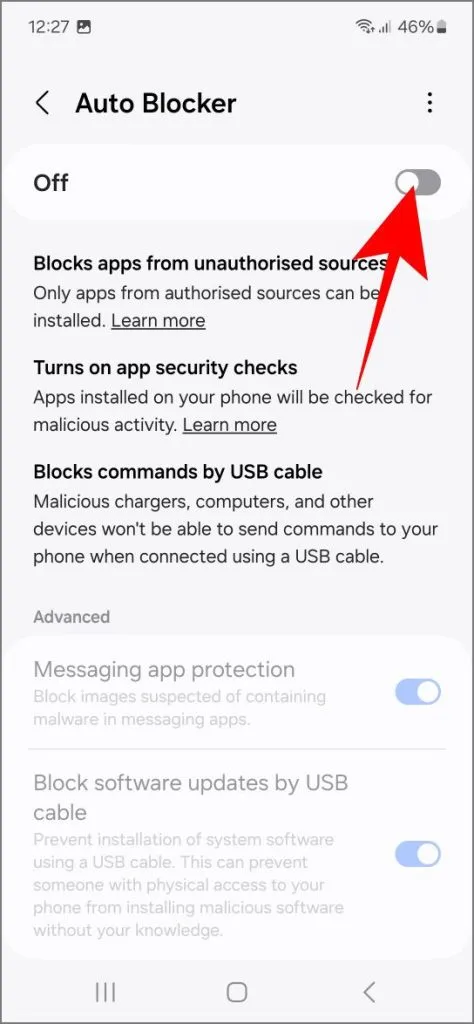
Sen jälkeen Auto Blocker tekee kolme asiaa oletuksena:
- Estää sovellukset luvattomista lähteistä.
- Ottaa käyttöön automaattisen haittaohjelmatarkistuksen puhelimeesi asennettujen sovellusten osalta. Samsung teki yhteistyötä McAfeen kanssa.
- Estää komentojen suorittamisen USB-kaapelin kautta. Joten haitalliset tietokoneet, laturit tai muut laitteet eivät voi suorittaa komentoja puhelimessasi. Lisäksi USB-virheenkorjaus näkyy harmaana.
On kaksi lisävaihtoehtoa, jotka voit ottaa käyttöön manuaalisesti:
- Viestisovellusten suojaus (estää kuvat, jotka voivat sisältää haittaohjelmia viestisovelluksissa).
- Estä ohjelmistopäivitykset USB-kaapelilla (estää järjestelmäohjelmiston asennuksen/päivityksen USB-kaapelilla).
Auto Blocker Galaxy Z Flip 6:ssa, Z Fold 6:ssa ja uudemmissa malleissa
Samsung Galaxy Z Flip 6:ssa ja Fold 6:ssa Auto Blocker on oletuksena käytössä. Kun määrität puhelimen ensimmäisen kerran, näet sivun, joka kertoo sinulle Auto Blockerin rajoituksista ja vaihtoehdon kytkeä se pois päältä. Jos et poista sitä käytöstä siellä, puhelimesi pitää sen oletuksena käytössä.
Auto Blocker -kehote Z Fold 6 -asennuksen aikana (vasemmalla) ja Auto Blocker -vaihtoehto Asetuksissa (oikealla). Zoomaa napauttamalla:
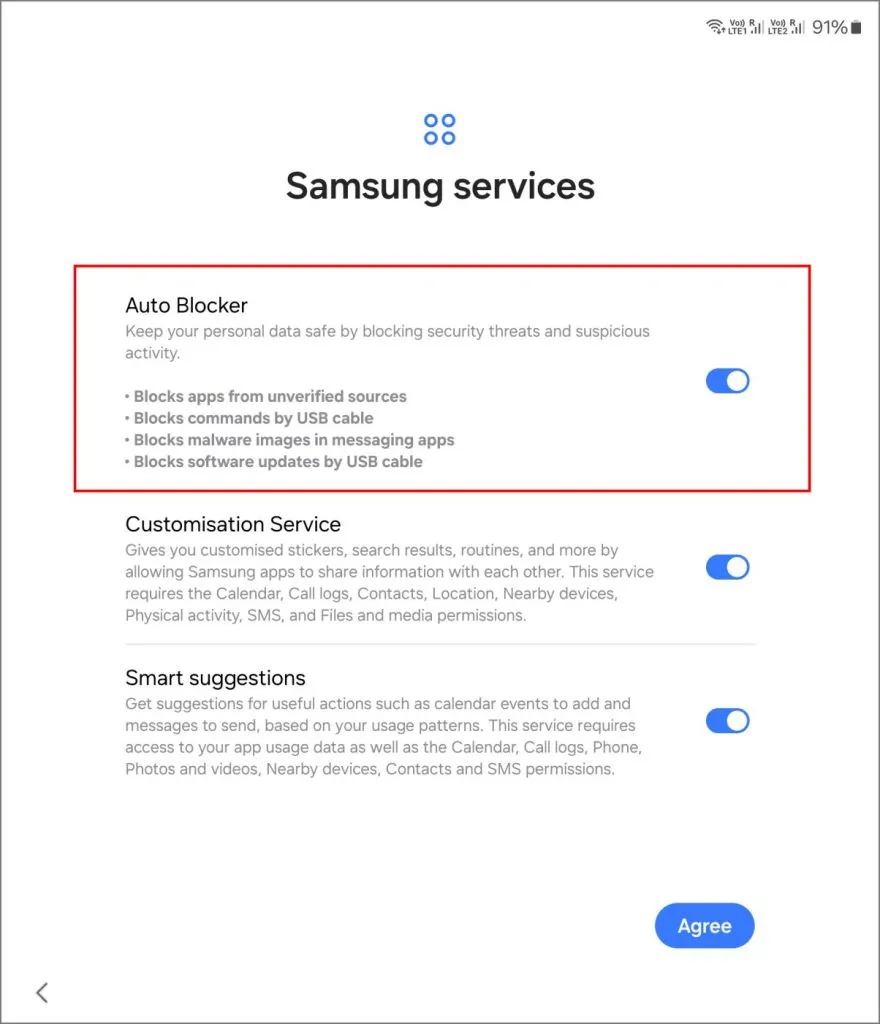
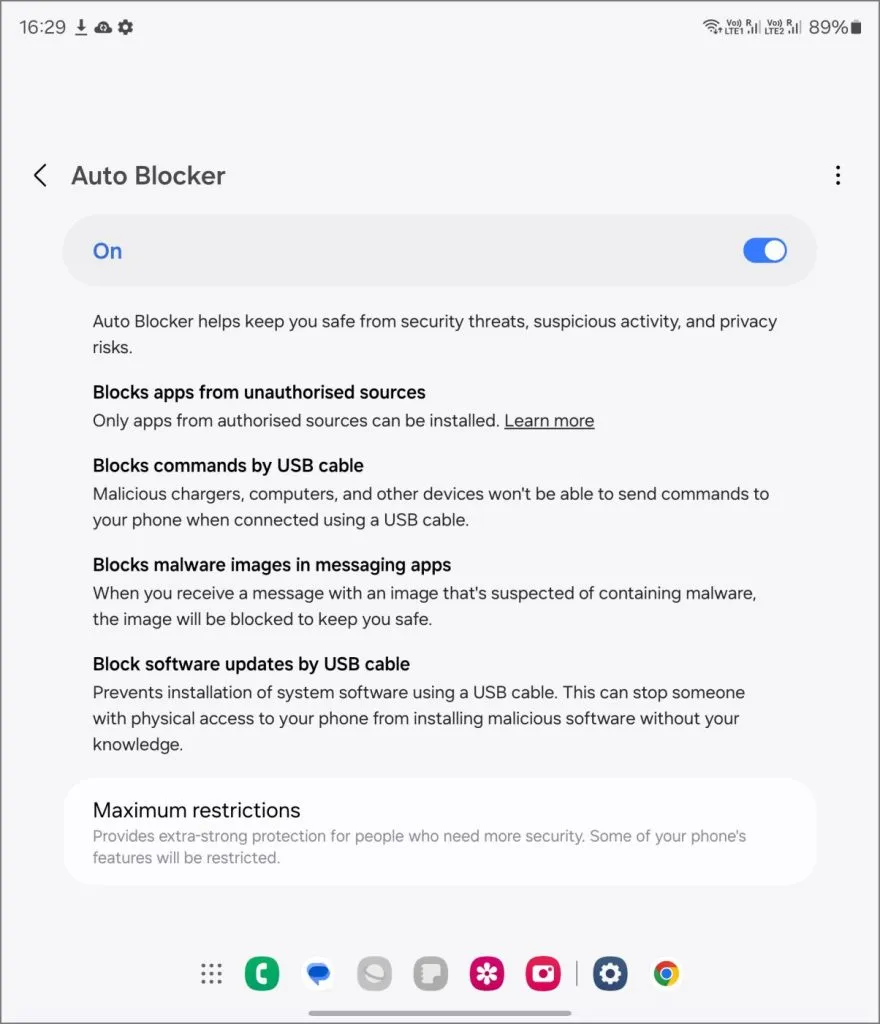
Näissä puhelimissa vaihtoehdot ovat hieman erilaisia. Tässä on mitä Auto Blocker tekee oletuksena:
- Estää sovellukset luvattomista lähteistä.
- Estää komennot USB-kaapelilla.
- Estää haittaohjelmakuvat viestisovelluksissa.
- Estää ohjelmistopäivitykset USB-kaapelilla.
Uusi enimmäisrajoitusten tila
Jos haluat lisätä rajoituksia, voit ottaa Maksimirajoitukset käyttöön samalla sivulla, mikä tarjoaa erityisen vahvan suojan, mukaan lukien seuraavat (napauta zoomataksesi kuvaa):
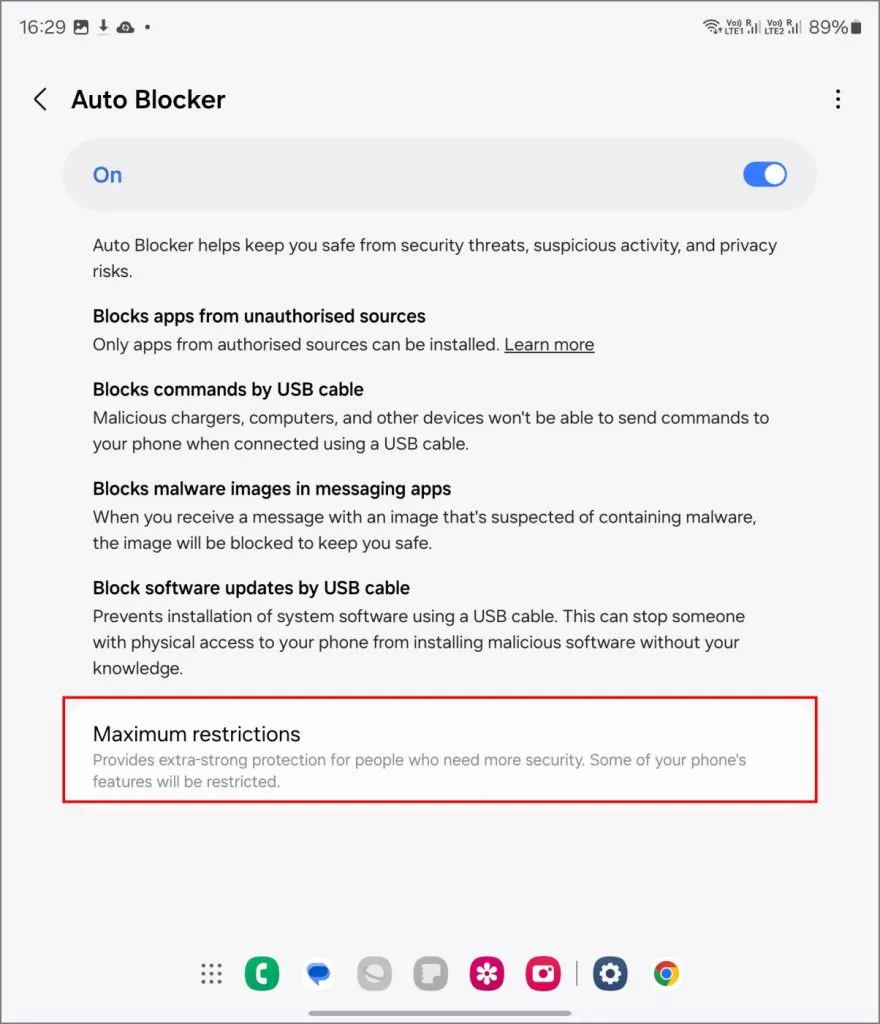
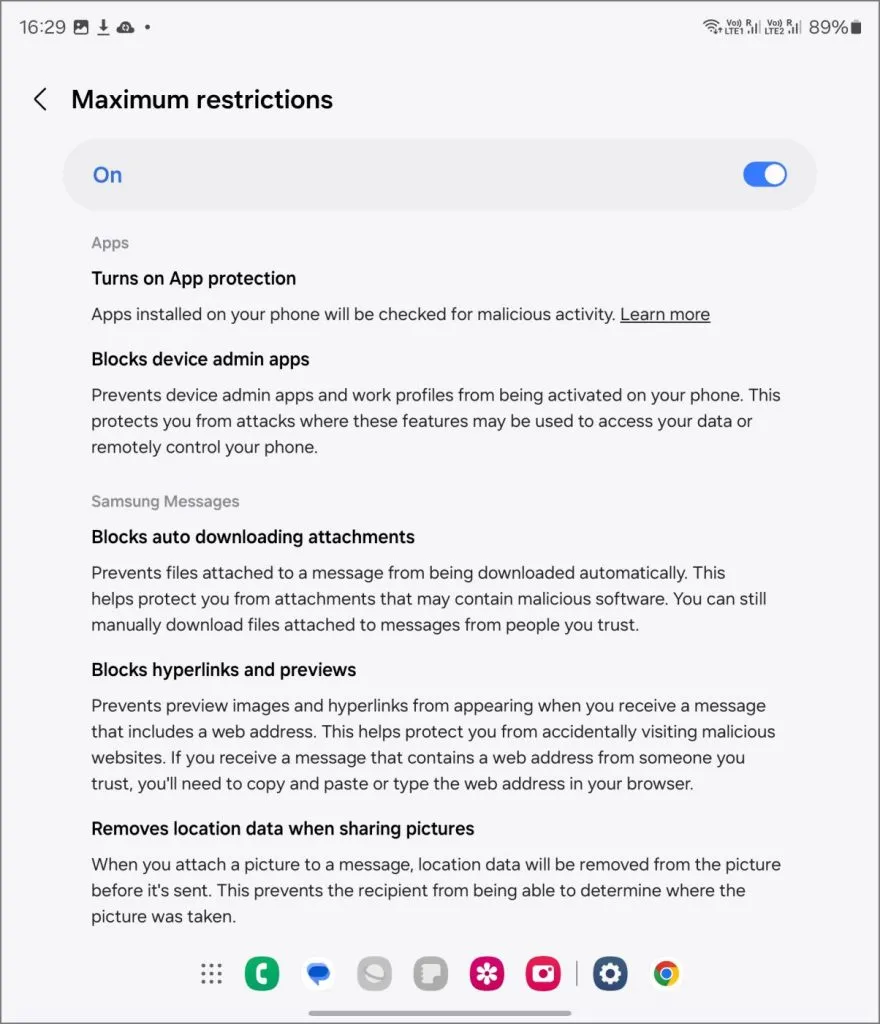
- Ottaa käyttöön sovellusten suojauksen, eli automaattisen haittaohjelmien etsinnän sovelluksille.
- Estää laitteen järjestelmänvalvojan sovellusten ja työprofiilien aktivoinnin puhelimessasi.
- Estää hyperlinkit ja niiden esikatselun Samsung Messagesissa estääkseen sinua vierailemasta haitallisia linkkejä sisältävissä viesteissä.
- Estää jaetut albumit. Jaettu albumivalikko poistetaan, eivätkä ihmiset voi kutsua sinua jaettuihin albumeihin. Tämä suojaa tuntemattomilta kutsuilta, jotka saattavat jakaa ei-toivottuja tai arkaluonteisia kuvia.
- Poistaa automaattisesti sijaintitiedot, kun jaat kuvan galleriasta. Tämä estää vastaanottajaa tietämästä, missä kuva on otettu.
Uusi automaattinen esto vs. vanha automaattinen esto
Galaxy Z Flip 6:n ja Fold 6:n automaattinen estotoiminto saa erillisen enimmäisrajoitustilan, joka korvaa vanhemmissa malleissa olevat kaksi lisävaihtoehtoa. Siinä on enemmän suojausominaisuuksia, kuten laitteen järjestelmänvalvojan sovellusten estäminen, hyperlinkit ja esikatselut, jaetut albumit ja GPS-tunnisteiden poistaminen valokuvista.
Alla olevassa taulukossa esitetään erot vanhojen ja uusien Auto Blocker -ominaisuuksien välillä:
| Ominaisuus | Vanha automaattinen esto | Uusi automaattinen esto |
|---|---|---|
| Oletustila | Vinossa | Päällä (Galaxy Z Flip 6, Z Fold 6 ja uudemmat) |
| Aktivointi | Manuaalinen | Automaattinen, oletusarvoisesti, mutta se voidaan kytkeä pois päältä puhelinta asetettaessa tai myöhemmin asetuksista |
| Estää luvattomat sovellukset | Joo | Joo |
| Automaattiset haittaohjelmatarkistukset | Valinnainen | Kyllä (Enimmäisrajoitukset-tilassa) |
| Estää USB-komennot | Joo | Joo |
| Viestintäsovellusten suojaus | Valinnainen | Joo |
| Estää ohjelmistopäivitykset USB:n kautta | Valinnainen | Joo |
| Estää laitteen järjestelmänvalvojan sovellukset | Ei | Kyllä (Enimmäisrajoitukset-tilassa) |
| Estää hyperlinkit ja esikatselut | Ei | Kyllä (Enimmäisrajoitukset-tilassa) |
| Estää jaetut albumit | Ei | Kyllä (Enimmäisrajoitukset-tilassa) |
| Poistaa sijaintitiedot Sharesta | Ei | Kyllä (Enimmäisrajoitukset-tilassa) |
Kenen pitäisi käyttää sitä ja milloin
Auto Blocker on hyödyllinen niille, jotka eivät ole vähemmän perehtyneet älypuhelimen riskeihin, kuten haitallisten sovellusten vahingossa lataamiseen tai epäilyttävien linkkien napsautukseen. Se on loistava tapa lisätä ylimääräinen suojakerros verkkohuijauksia ja APK-petoksia vastaan , varsinkin kun asennat puhelimen tekniikkaa vähemmän taitavalle vanhemmalle tai lapselle.
Vaikka olisit hyvin perehtynyt Android-suojauksen ytimeen, Auto Blocker tarjoaa mielenrauhaa, varsinkin kun olet ulkona julkisessa Wi-Fi-verkossa tai olet hieman erityisen varovainen. Yritykset voivat myös hyödyntää tätä ominaisuutta parantaakseen yrityksen laitteiden turvallisuutta ja lisäämällä uuden suojakerroksen Samsungin Knox-suojauksen päälle.
Jos sinulla on Galaxy Z Flip 6, Z Fold 6 tai uudempi malli, Auto Blocker on jo päällä – voit säätää asetuksia tarvittaessa. Vanhemmissa Galaxy-puhelimissa, joissa on One UI 6, siirry puhelimesi asetuksiin ja käynnistä se.
Mitä tehdä puhelimissa, joissa ei ole automaattista estotoimintoa?
Jos käytät muuta kuin Samsungin puhelinta tai vanhempaa mallia, jossa ei ole Auto Blocker -ominaisuutta, älä huoli. Lataa vain sovelluksia virallisesta Google Play Kaupasta tai puhelimesi merkkikohtaisesta kaupasta. Näillä alustoilla on käytössä tiukemmat suojatoimenpiteet, joten et todennäköisesti lataa huijaussovellusta, joka on itse asiassa naamioitu haittaohjelma.
Toinen helppo vaihe on varmistaa, että Google Play Protect on käytössä. Se etsii automaattisesti puhelimesta taustalla olevia huonoja sovelluksia. Jos haluat tehdä enemmän, harkitse kolmannen osapuolen tietoturvasovelluksen, kuten Malwarebytesin, asentamista, mutta se ei ole pakollinen.
Kun käytät julkista Wi-Fi-yhteyttä, ole erityisen varovainen ja vältä pankkisovellusten tai -sivustojen käyttöä. Nämä verkot ovat usein suojaamattomia, joten käytä hyvää VPN:ää tietosi salaamiseen ja pidä uteliaita katseita loitolla. Ja tietysti, käytä aina vahvoja PIN-koodeja ja salasanoja – et halua ei-toivottujen vieraiden nuuskivan puhelintasi.
Pidä lopuksi puhelimesi ohjelmisto päivitettynä. Nämä päivitykset eivät koske vain uusia ominaisuuksia; ne sisältävät usein tärkeitä tietoturvakorjauksia, jotka korjaavat haavoittuvuuksia ja pitävät puhelimesi turvassa uusimmilta uhilta. Noudattamalla näitä vinkkejä voit nauttia mielenrauhasta tietäen, että digitaalinen elämäsi on hyvin suojattu, jopa ilman Auto Blockeria.




Vastaa